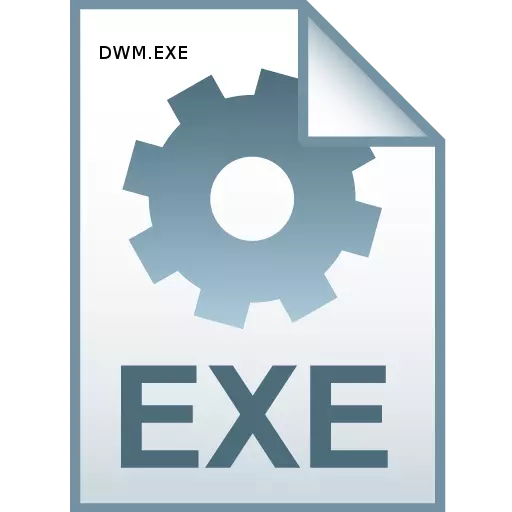
Otvorenie správcu úloh môžete vidieť proces DWM.exe. Niektorí používatelia vstupujú do paniky, za predpokladu, že je možné vírus. Pozrime sa na to, čo je zodpovedný dwm.exe, za ktorý predstavuje.
Informácie o DWM.EXE.
Okamžite musíte povedať, že v obvyklom štáte je proces, ktorý sme študovali vírusom, nie. DWM.EXE je systémový proces pracovného manažéra. Špecifické funkcie budú diskutované nižšie.
Aby ste videli DWM.EXE v zozname procesov Správca úloh, zavolajte tento nástroj stlačením klávesu CTRL + SHIFT + ESC. Potom sa presuňte na kartu "Process". V zozname, ktorý bol otvorený, a musí byť dwm.exe. Ak nie je takýto prvok, to znamená, že váš operačný systém nepodporuje túto technológiu, alebo akú príslušnú službu v počítači je zakázaná.
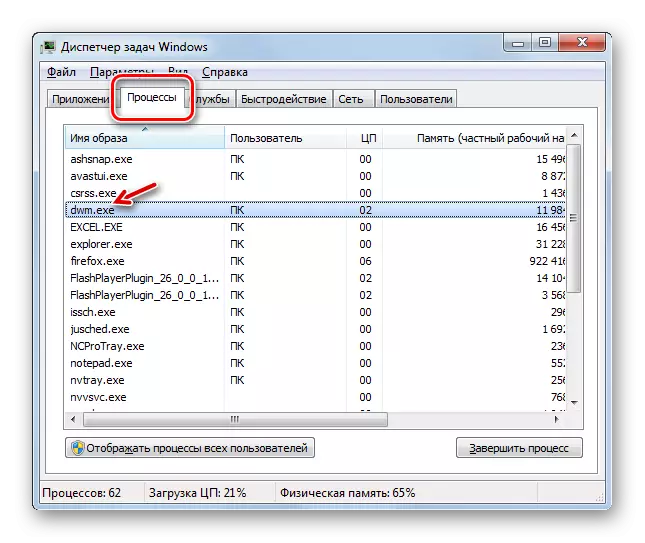
Funkcie a úlohy
"Desktop Manager", pre prácu, ktorá je zodpovedná DWM.EXE, je grafický systém shell v operačných systémoch Windows, počnúc systémom Windows Vista a končí najnovšou verziou - Windows 10. TRUE, v niektorých verziách , Napríklad v systéme Windows 7 štartér chýba táto položka. Pre fungovanie DWM.exe musí grafická karta nainštalovaná na počítači podporovať technológiu, ktorá nie je nižšia ako deviata DirectX.
Hlavnými úlohami programu Desktop Manager je zabezpečiť prevádzku režimu Aero, podpora pre transparentnosť systému Windows, zobrazí sa ukážku obsahu okien a podporuje niektoré grafické účinky. Treba poznamenať, že tento proces nie je pre systém kritický. To znamená, že v prípade jeho núteného alebo núdzového dokončenia bude počítač naďalej plniť úlohy. Zmení sa iba úroveň kvality grafického zobrazenia.
V bežných operačných systémoch, ktoré nie sú server, môže byť spustený len jeden proces DWM.exe. Začína v mene aktuálneho používateľa.
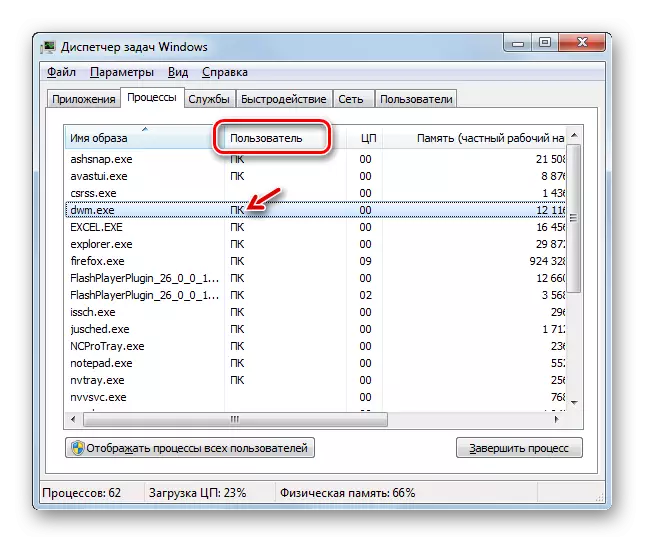
Súbor spustiteľné umiestnenie
Teraz zistite, kde sa nachádza spustiteľný súbor DWM.exe, ktorý iniciuje proces rovnakého mena.
- Aby ste zistili, kde spustiteľný súbor procesu, ktorý máte záujem, je otvoriť "Správca úloh" v karte Proces. Kliknite pravým tlačidlom myši (PCM) podľa názvu "DWM.exe". V kontextovom menu zvoľte "Open Storage Storage".
- Potom sa otvorí "Explorer" v adresári polohy DWM.exe. Adresa tohto adresára je možné ľahko vidieť v paneli s adresou "Explorer". Bude to nasledovné:
C: Windows System32

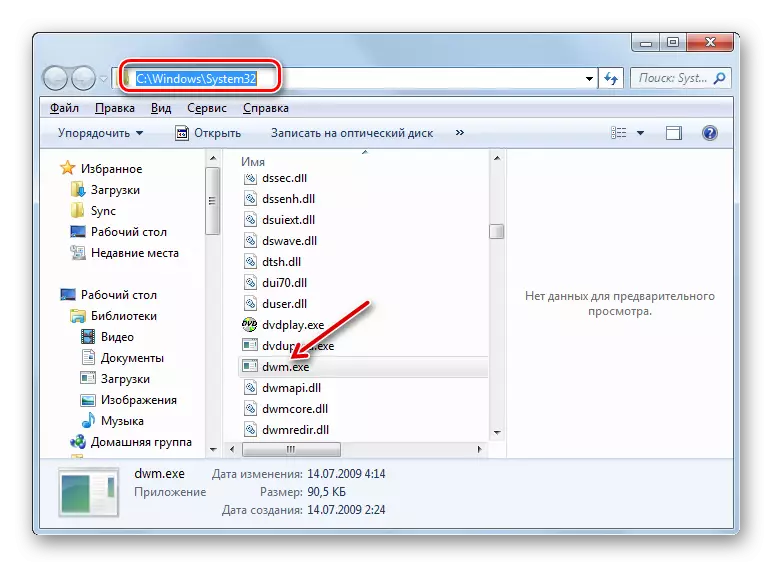
Vypnúť dwm.exe
DWM.EXE vykonáva dostatok komplexných grafických úloh a relatívne načítanie systému. Na moderných počítačoch je však toto zaťaženie malé, ale tu na zariadeniach s nízkym výkonom tento proces môže výrazne spomaliť systém. Vzhľadom na skutočnosť, že, ako už bolo uvedené vyššie, zastávka DWM.exe nenesie kritické následky, v takýchto prípadoch má zmysel vypnúť, aby sa uvoľnil kapacity PC, aby ich poslali na riešenie iných úloh.
Avšak, nemôžete dokonca úplne zakázať proces, ale len znížiť zaťaženie vychádzajúce z neho do systému. To si vyžaduje jednoducho prepína z režimu Aero do Classic. Pozrime sa, ako to urobiť v príklade Windows 7.
- Otvorte pracovnú plochu. Kliknite na položku PCM. Z ukončeného menu zvoľte "Prispôsobenie".
- V prevádzkovom okne personalizácie kliknite na názov jedného z nich v skupine základných tém.
- Potom bude režim Aero zakázaný. DWM.EXE z Správcu úloh nebude zmizne, ale stane sa oveľa menej konzumácia systémových zdrojov, najmä RAM.
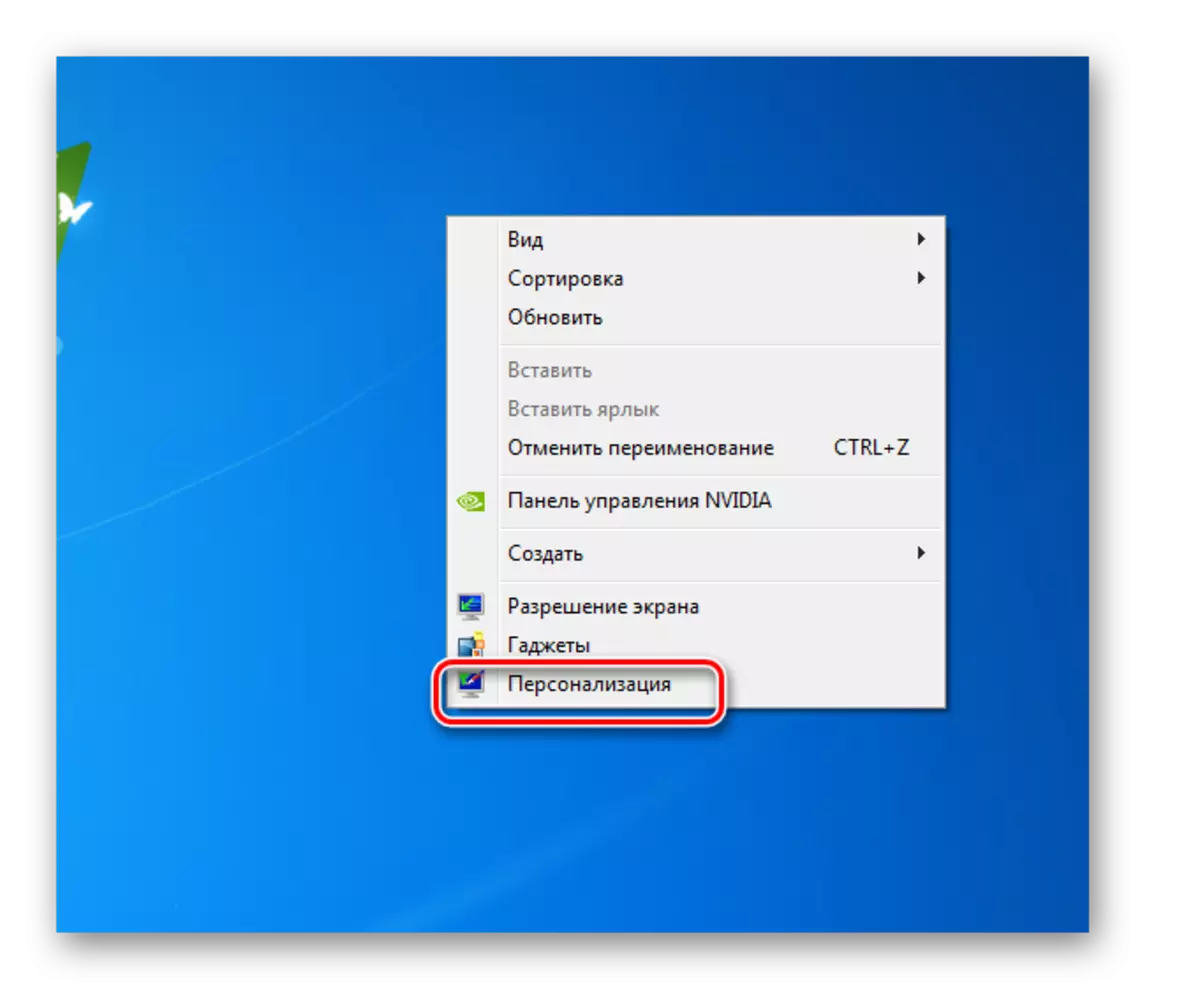

Existuje však možnosť a kompletná cesta DWM.exe. Najjednoduchší spôsob, ako to urobiť priamo cez "Správca úloh".
- Zvýraznite názov "DWM.EXE" v správcovi úloh a kliknite na tlačidlo "Dokončiť proces".
- Spustí sa okno, v ktorom potrebujete potvrdiť svoje akcie, stlačením tlačidla "Dokončiť proces" znova.
- Potom bude akcia DWM.exe zastavená a zmizne zo zoznamu v správcovi úloh.
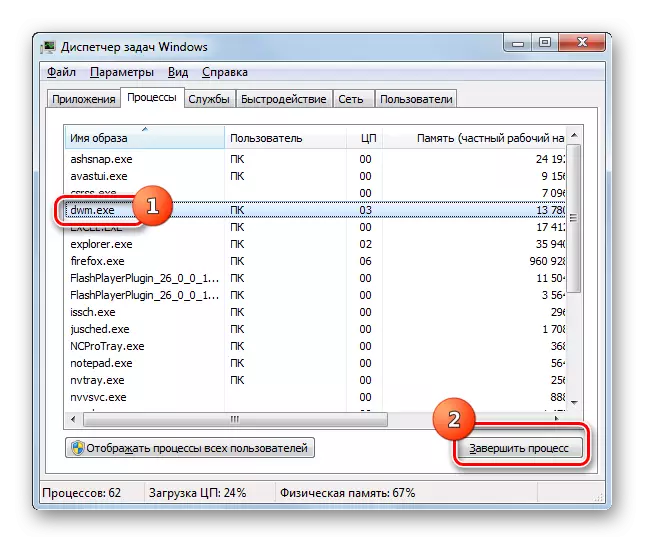
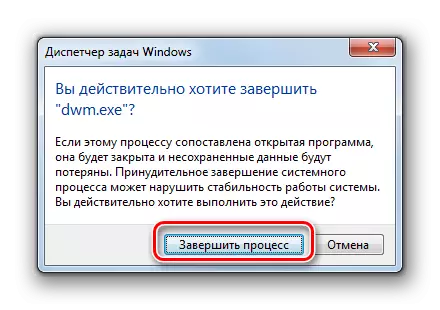
Ako už bolo uvedené, toto je najjednoduchší spôsob, ako zastaviť špecifikovaný proces, ale nie najlepší. Po prvé, táto metóda zastavenia nie je úplne správna, a po druhé, po reštartovaní počítača, DWM.EXE je znova aktivovaný a znova ho musíte manuálne zastaviť. Aby ste sa tomu vyhli, musíte zastaviť príslušnú službu.
- Zavolajte nástroj "RUN" stlačením tlačidla WIN + R. Zadajte:
Služby.MSc.
Kliknite na tlačidlo "OK".
- Otvorí sa okno "Služby". Kliknite na pole "Názov", aby ste uľahčili vyhľadávanie. Pozrite sa na službu Desktop Dissparser Session Service. Po našiel túto službu dvakrát kliknite na jeho názov pomocou ľavého tlačidla myši.
- Otvorí sa okno Vlastnosti služby. V poli "Typ spustenia" z rozbaľovacieho zoznamu vyberte možnosť "Zapnuté" namiesto "Automaticky". Potom striedavo kliknite na tlačidlá "Stop", "Apply" a "OK".
- Aby ste mohli vypnúť študovaný proces, zostáva len reštartovať počítač.
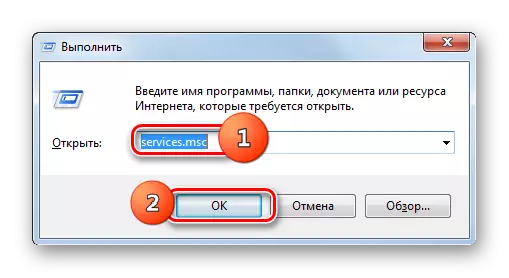


Vírus dwm.exe
Niektoré vírusy sú maskované v rámci procesu, ktorý považujeme, takže je dôležité vypočítať a neutralizovať škodlivý kód včas. Hlavnou vlastnosťou, ktorá môže indikovať prítomnosť vírusu skrýva v systéme pod poznámkou DWM.EXE je situácia, keď vidíte viac ako jeden proces s touto názvom v správcovi úloh. Na obvyklom, nie serverovom počítači, skutočný DWM.exe môže byť len jeden. Okrem toho, spustiteľný súbor tohto procesu môže byť rovnako objasnený, len v tomto adresári:
C: Windows System32
Spôsob, ktorý spustí súbor z iného adresára, je vírusový. Musíte skenovať počítač na vírusy s antivírusovým nástrojom, a ak sken nedáva výsledky, potom by ste mali vymazať falošný súbor manuálne.
Čítajte viac: Ako skontrolovať počítač pre vírusy
DWM.EXE je zodpovedný za grafickú zložku systému. Zároveň jeho zastávka nenesie kritickú hrozbu pre prevádzku OS ako celku. Niekedy môžu existovať vírusy pod rúškom tohto procesu. Takéto objekty sú dôležité nájsť a neutralizovať.
